Как исправить ошибку печати отсутствующих документов на листе Excel
Вам просто нужно проверить режим печати и настроить страницу печати Excel. Следующая статья поможет вам исправить ошибку печати всей страницы Excel.
Как проверить, что печать Excel соответствует размеру страницы A4
Сначала в данных Excel пользователи нажимают «Просмотр», а затем смотрят вниз на группу «Представления рабочей книги», мы выбираем «Предварительный просмотр разрыва страницы» или «Макет страницы».
В результате вы увидите, напечатано ли содержимое Excel на странице формата А4 или нет через страницу 1, страницу 2, .

Как настроить параметры печати в Excel
Шаг 1:
Вы нажимаете элемент «Макет страницы» на панели инструментов, а затем выбираете элемент «Поля», чтобы выровнять поля.
Здесь вы увидите параметры «Нормальный», «Широкий», «Узкий» для немедленной настройки или «Пользовательские поля» для настройки параметров по своему усмотрению.

Шаг 2:
На этом этапе вы настроите параметры поля для настройки печати. После редактирования нажмите OK, чтобы сохранить этот параметр.

Шаг 3:
Затем пользователь нажимает «Макет страницы», а затем выбирает «Портрет» для вертикальной печати или «Пейзаж» для горизонтальной печати. Для электронных таблиц со слишком большим количеством столбцов следует выбрать горизонтальный стиль страницы, чтобы сделать таблицу шире.
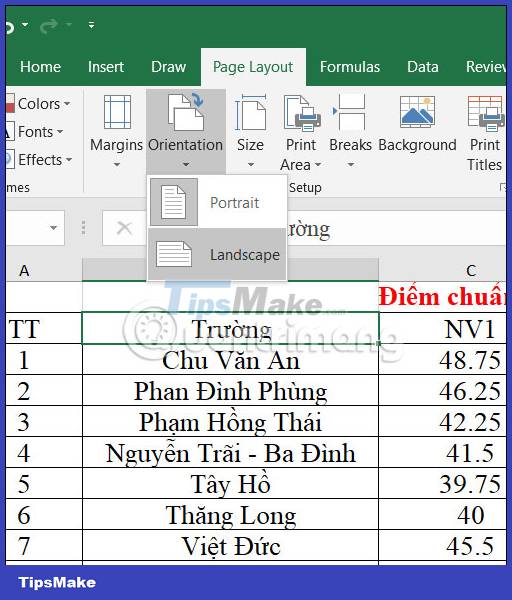
Инструкции по печати Excel на 1 страницу
Если таблица данных относительно длинная при вертикальной печати или слишком широкая при горизонтальной печати, можно изменить размер столбцов и строк.
Мы нажимаем «Просмотр», а затем выбираем настройку ширины столбца, высоту строки для настройки ширины столбца, высоту строки элемента «Предварительный просмотр разрыва страницы». Затем пользователь приступает к настройке ширины столбца и высоты строки, чтобы содержимое помещалось на печатной странице.
Чтобы вернуться к старому виду страницы, нажмите «Вид» и нажмите «Обычный».
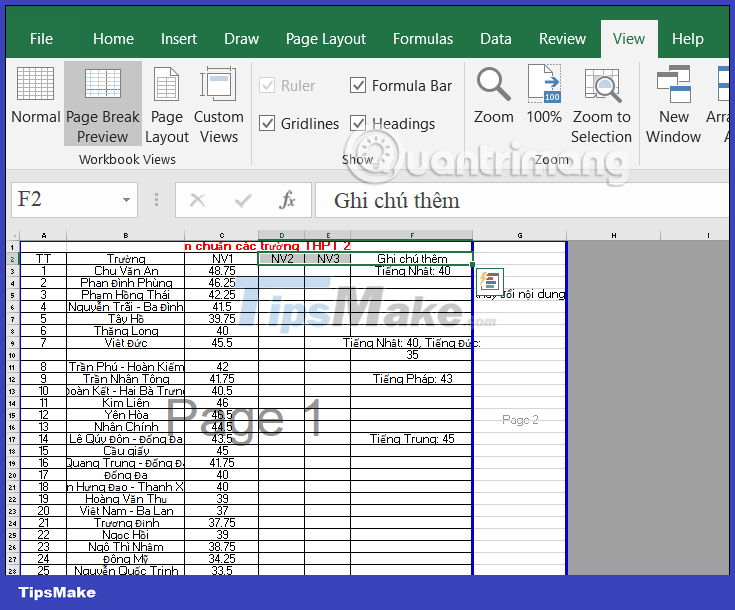
Настройка режима печати в Excel
После того, как вы настроили все параметры печатной страницы, вы перейдете к настройке режима печати в Excel.
Мы нажимаем на элемент «Файл», а затем выбираем «Печать», затем нажимаем на элемент «Печать» для редактирования. В интерфейсе редактирования документа печати мы выберем одностороннюю печать или двустороннюю печать страницы Excel. Наконец, выберите необходимое количество отпечатков. Если вы решите печатать на обеих сторонах, вам следует выбрать «Печать на обеих сторонах» — переворачивать страницы по короткой стороне.







